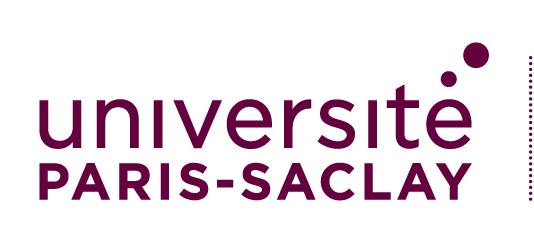Calendrier
A propos des calendriers
Il n’est pas nécessaire d'avoir accès au calendrier d'une autre personne pour pouvoir l'inviter à une réunion et s'avoir si elle est disponible. Il suffit simplement d’ajouter la personne dans la réunion et les disponibilités de la personne sont automatiquement affichées (sauf si elle a bloqué cette fonctionnalité dans ses préférences)
Créer des rendez-vous, des réunions et des événements
Rendez-vous
Un rendez-vous est une activité que vous programmez qui n'inclut pas d'autres personnes ou ressources. Lorsque vous programmez un rendez-vous, aucun mail n'est envoyé pour le confirmer. Vous pouvez configurer des rendez-vous récurrents. l'Ajout rapide peut être utilisé pour créer rapidement un rendez-vous, en cliquant directement sur la date souhaitée.
Astuces
- Depuis la vue Mail, glissez un courriel sur une date dans le mini-calendrier pour créer un nouveau rendez-vous à cette date
Événements
Un événement est une activité qui dure toute une journée. Les événements ne s'affichent pas sous la forme horaire dans le calendrier, mais comme bannière en haut du programme de calendrier.
Réunions
Les réunions sont des rendez-vous qui incluent d'autres personnes. Lorsque vous créez une réunion, vous choisissez les participants et vous leur envoyez une invitation. Chaque participant aura la possibilité de vous répondre si elle accepte ou non la réunion.
- Dans le champ Participants : Saisissez les 1ères lettres du destinataire : Zimbra propose automatiquement des adresses provenant de la liste GAL (annuaire des adresses mails de l’entreprise) ou de votre carnet d'adresses
Créer et gérer plusieurs calendriers
Vous pouvez disposer de plusieurs calendriers.
Pour ajouter un calendrier:
- Cliquer sur l'onglet Calendrier.
- Dans la barre d'outils, sélectionnez Nouveau Calendrier.
- Dans la zone de texte Nom, saisissez le nom du calendrier.
- Sélectionnez une couleur d'affichage des activités du calendrier.
- Afin d'empêcher d'autres personnes de voir votre calendrier lorsque vous planifiez des rendez-vous, sélectionnez Exclure ce calendrier pour le rapport des disponibilités.
Cliquez sur OK. Le nouveau calendrier s'affiche dans la liste des calendriers. Lorsque que vous créerez un rendez-vous, vous aurez le choix du calendrier dans lequel le ranger.
Ajouter/synchroniser un calendrier externe
Il est possible de synchroniser Zimbra avec un calendrier d'une autre application à condition que cette dernière propose un export au format ics. Pour ajouter un calendrier synchronisé, il faut
- Cliquer sur le bouton en forme d'engrenage en haut à gauche du menu "Calendrier"
- Un menu apparait, il faut sélectionner "Ajouter un calendrier externe"
- Une nouvelle fenêtre s'affiche vous proposant 2 choix, il faut sélectionner le 2ème "Ajouter un calendrier externe (autre)"
- Vous devez sélectionner dans le menu déroulant le "Type": "Abonnement iCal" et indiquer l'URL d'accès
- Une fois que les informations sont enregistrées, vous pouvez indiquer un nom et une couleur pour votre calendrier. Vous pouvez également indiquer si les rendez-vous qu'il contient doivent être pris en compte dans vos disponibilités
Une fois le calendrier enregistré, les informations distantes sont reprises par Zimbra. La mise à jour est de l'ordre de 2 fois par jour.
Ajouter/synchroniser un calendrier partagé sur votre smartphone Android
-
Télécharger et installer Davx5 depuis F-Droid (https://f-droid.org/fr/packages/at.bitfire.davdroid/)
- Configurer DAVx5
-
Ajouter un compte
Connexion avec une URL (https://hermes.universite-paris-saclay.fr) et un nom d'utilisateur (prenom.nom) > Se Connecter > Créer un compte
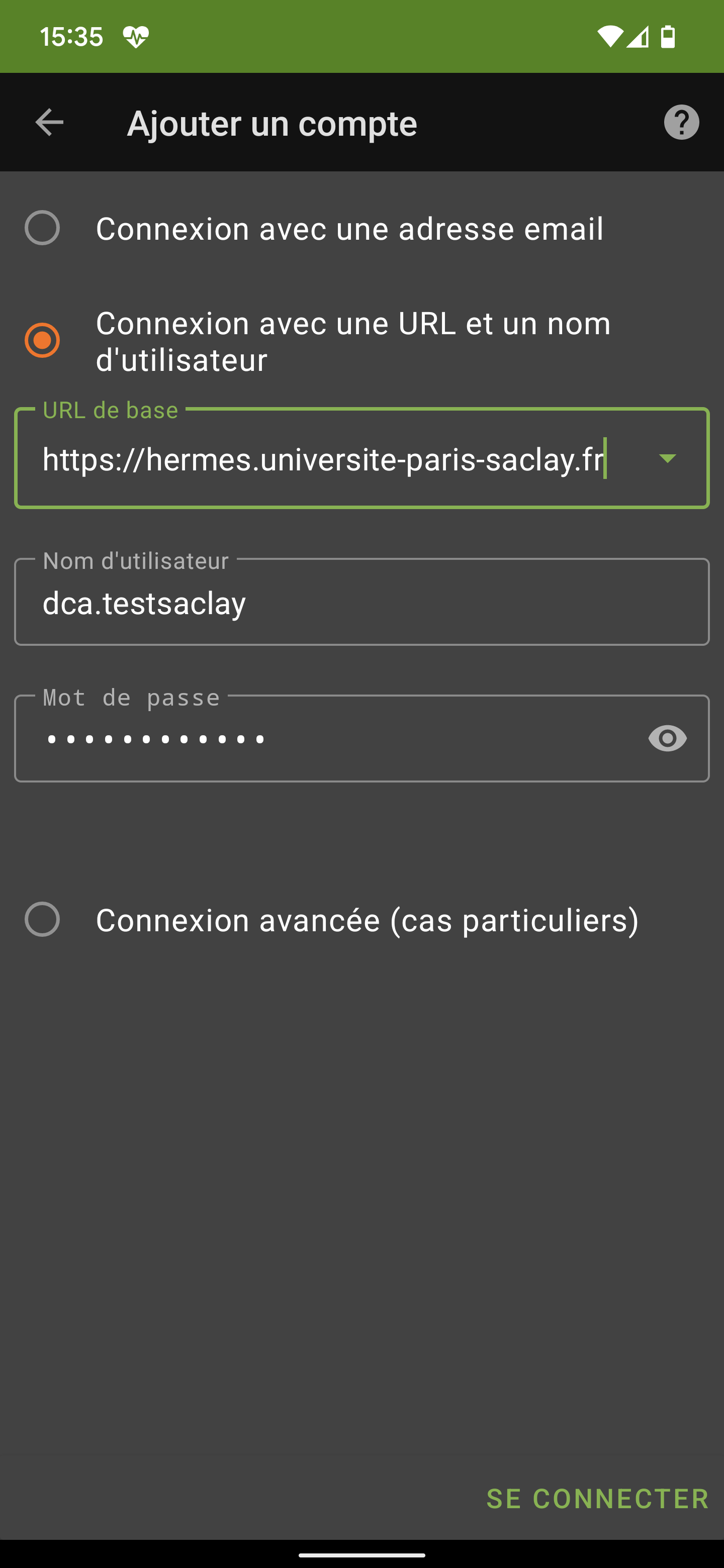
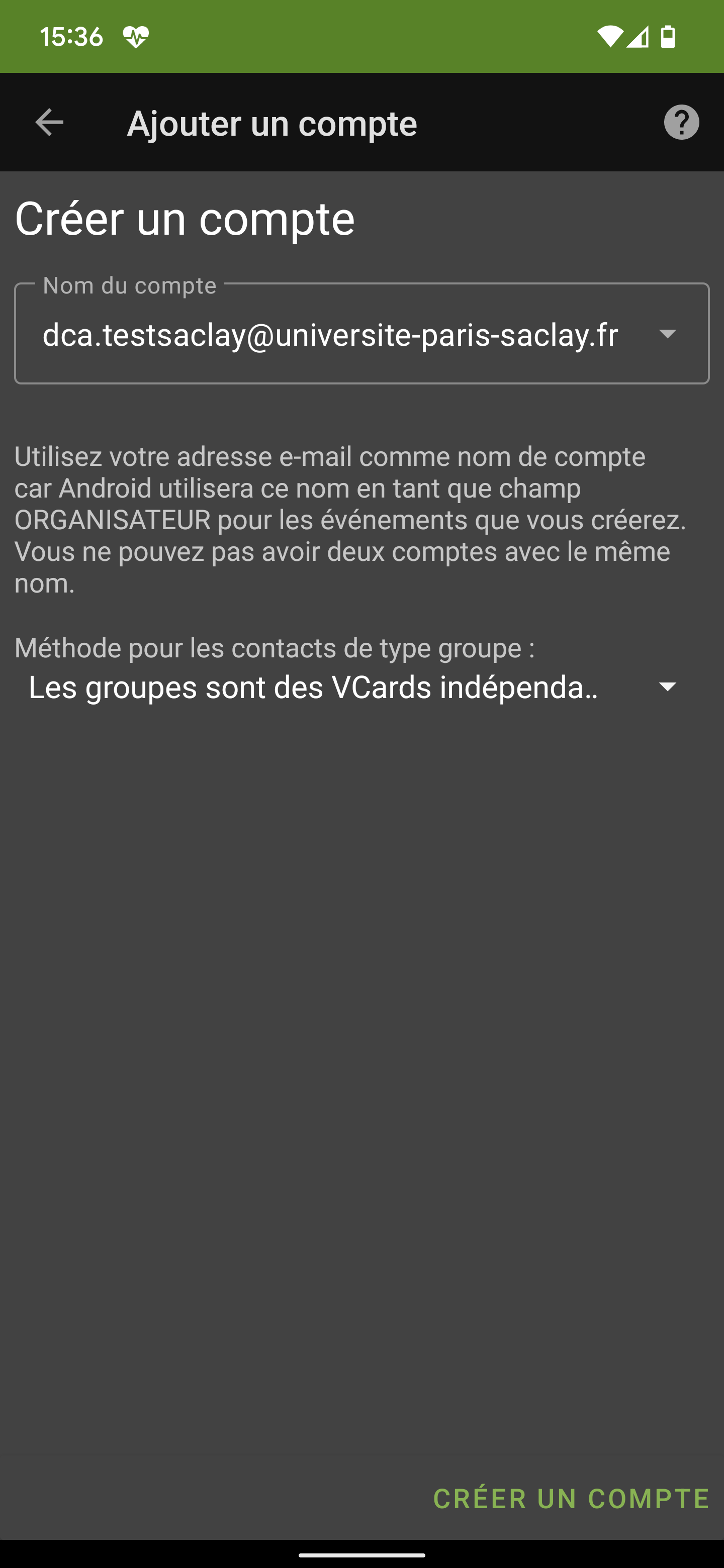
- Sélectionner le compte puis AGENDAS
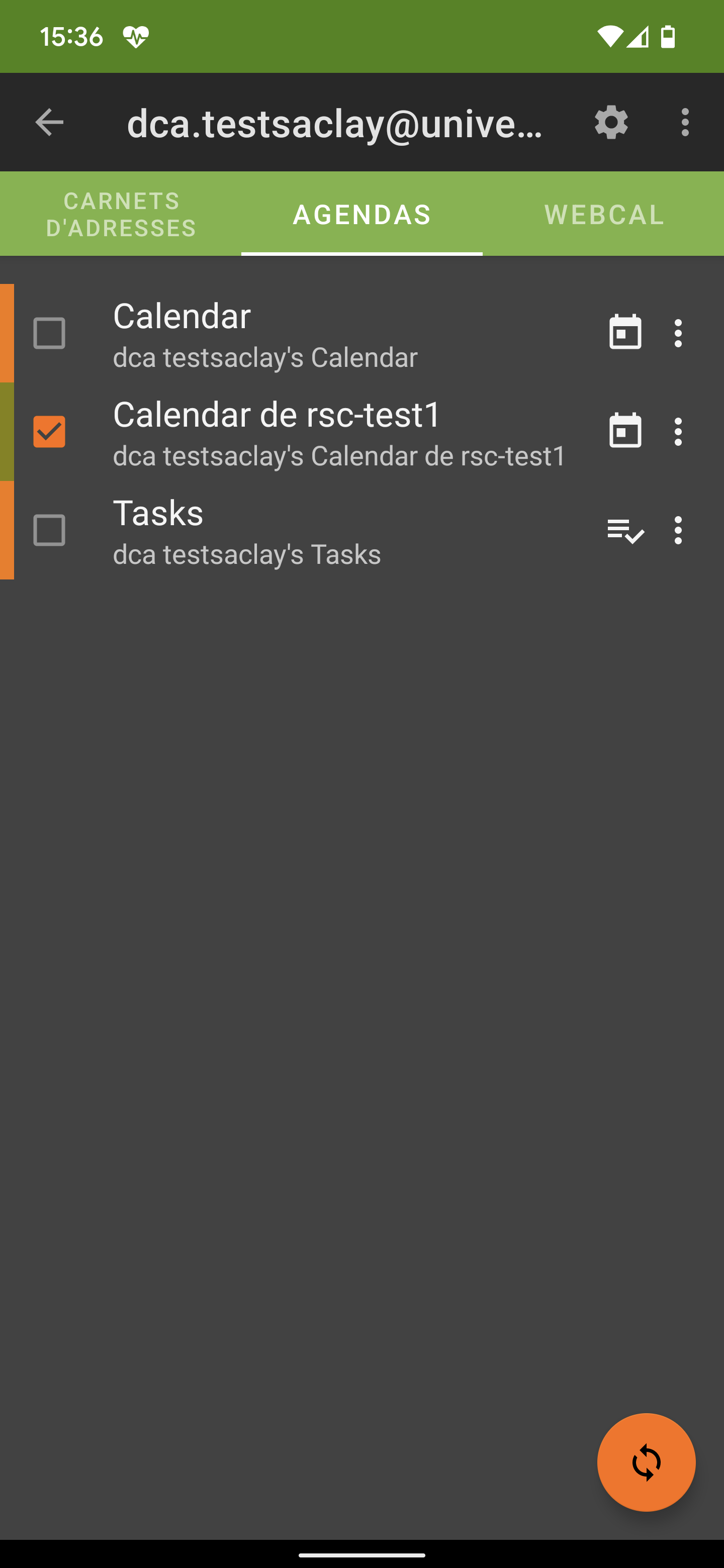
Vous pouvez désormais sélectionner les agendas partagés avec votre compte- Paramètres
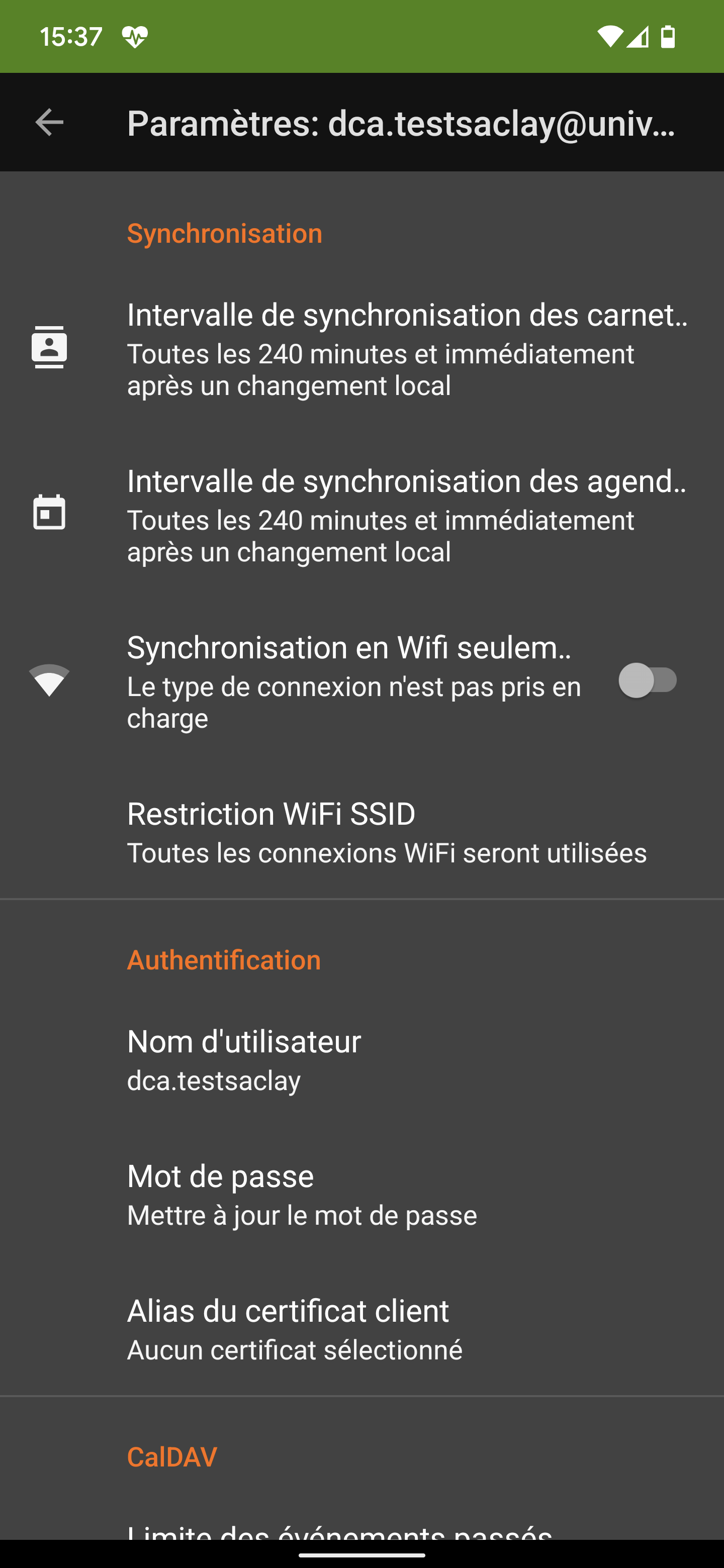
Vous pouvez définir ici l'intervalle de synchronisationDésormais sur votre agenda Google, vous retrouverez l'ensemble des agendas.